Maison >Tutoriel logiciel >Logiciel >Comment supprimer rapidement des commentaires dans un tableau Excel Tutoriel Excel pour supprimer tous les commentaires
Comment supprimer rapidement des commentaires dans un tableau Excel Tutoriel Excel pour supprimer tous les commentaires
- 王林original
- 2024-08-30 18:15:18614parcourir
Dans une utilisation bureautique quotidienne, certains utilisateurs utiliseront la fonction d'ajout de commentaires s'ils souhaitent expliquer les numéros dans le tableau. S'ils souhaitent les supprimer lorsqu'ils ne sont plus nécessaires, les supprimer un par un est trop gênant, Alors, y a-t-il une suppression rapide par lots ? Cet article propose un didacticiel détaillé à partager avec tout le monde. Si vous êtes intéressé, continuez à lire. Comment supprimer rapidement des commentaires dans des tableaux Excel ? 1. Dans la feuille de calcul avec les commentaires, appuyez sur F5 pour faire apparaître la fenêtre de positionnement, puis sélectionnez la commande de condition de positionnement. Comme indiqué ci-dessous :

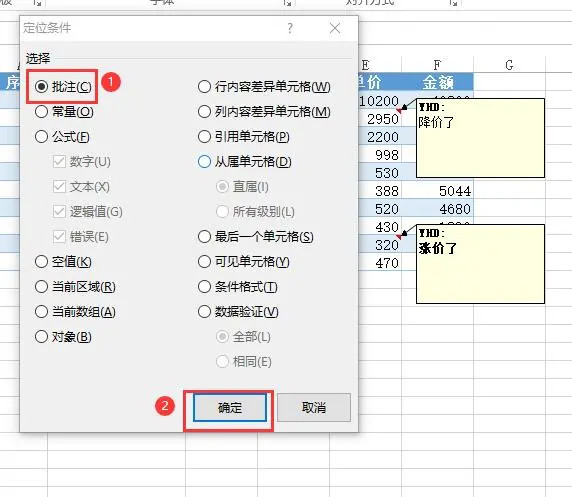


Ce qui précède est le contenu détaillé de. pour plus d'informations, suivez d'autres articles connexes sur le site Web de PHP en chinois!
Articles Liés
Voir plus- Comment définir le mot de passe du compte enregistré et afficher le mot de passe du compte utilisateur enregistré dans le navigateur 360
- Comment utiliser la CAO pour marquer toutes les dimensions en un seul clic
- Comment afficher les collections sur Enterprise WeChat
- Comment supprimer des zones de texte dans PPT
- Comment désinstaller Xunlei Video indépendamment sans affecter les autres fonctions de Xunlei ?

